excel表格中的數據怎么使用溫度計式圖表展示完成率?
Excel表格中的數據怎么使用溫度計式圖表展示完成率?
溫度計樣式可以設置比分比,能更好的看到任務完成的程度,該怎么設置溫度計圖表呢?下面我們就來看看詳細的教程。
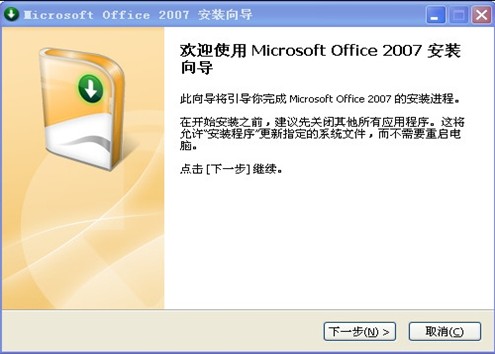
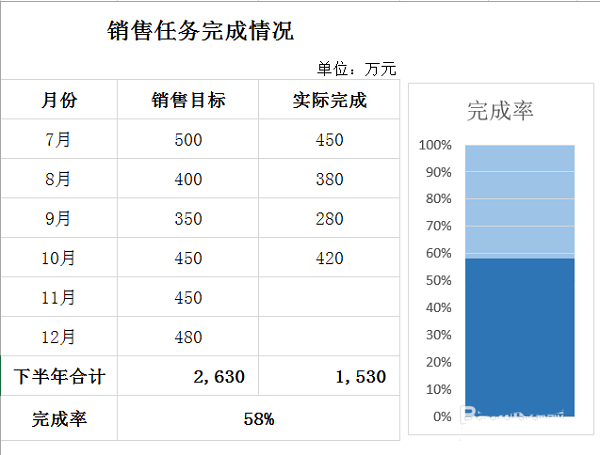 1、如圖為我們原始數據表:下半年的銷售任務完成情況。要用直觀的方式來展現下半年銷售任務的進度,這時候用溫度計式圖表來表達就很符合了。
1、如圖為我們原始數據表:下半年的銷售任務完成情況。要用直觀的方式來展現下半年銷售任務的進度,這時候用溫度計式圖表來表達就很符合了。
 2、選中完成率和58%所在單元格,選擇功能項“插入”-二維柱形圖,生成原始圖表來。
2、選中完成率和58%所在單元格,選擇功能項“插入”-二維柱形圖,生成原始圖表來。
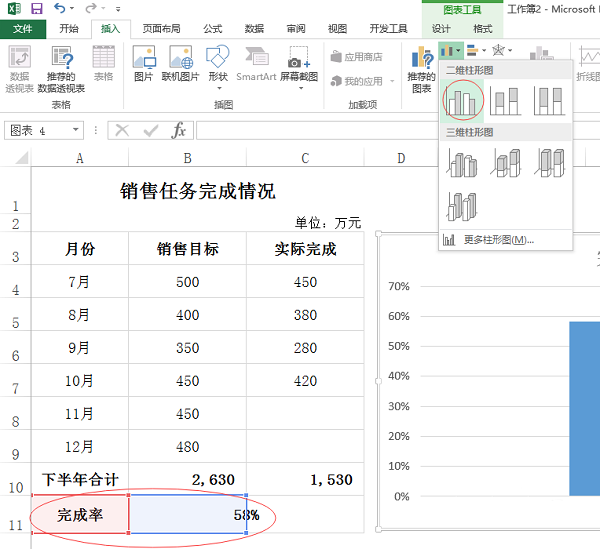 3、選中整個圖表,選擇“圖表工具”-格式選項,將圖表的寬度改為4厘米。這個圖表的寬度可以根據大家的需求來修改。
3、選中整個圖表,選擇“圖表工具”-格式選項,將圖表的寬度改為4厘米。這個圖表的寬度可以根據大家的需求來修改。
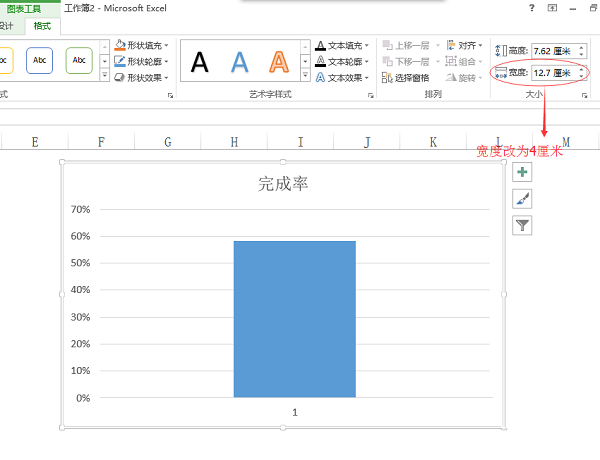 4、接著選中藍色的那個柱形,雙擊,在EXCEL工作表最右邊出來“設置數據系列格式”對話框,如圖,將分類間距修改為0,然后選中橫坐標軸按DEL鍵刪除掉。
4、接著選中藍色的那個柱形,雙擊,在EXCEL工作表最右邊出來“設置數據系列格式”對話框,如圖,將分類間距修改為0,然后選中橫坐標軸按DEL鍵刪除掉。
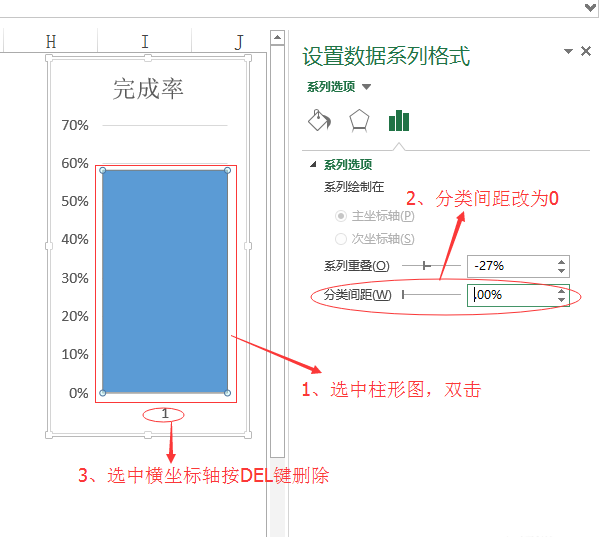 5、選中豎坐標軸(即百分比那個),雙擊,出來”設置坐標軸格式“對話框,將邊界最大值改為1.0,單位-主要刻度 修改為0.1
5、選中豎坐標軸(即百分比那個),雙擊,出來”設置坐標軸格式“對話框,將邊界最大值改為1.0,單位-主要刻度 修改為0.1
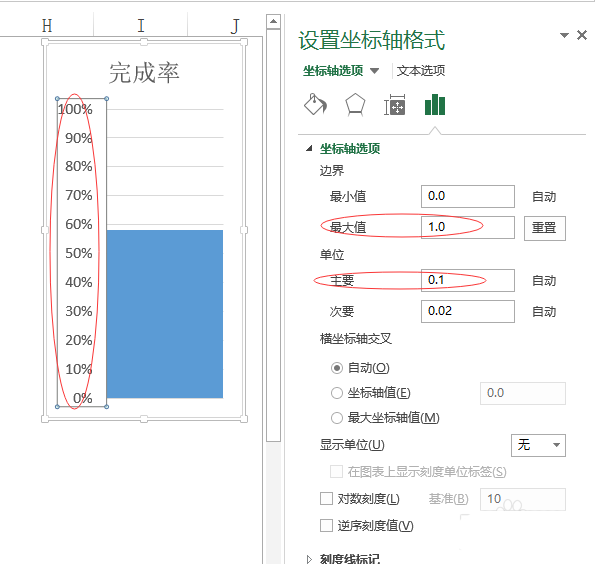 6、再次選擇藍色柱形圖雙擊,在”設置數據系列格式“中,填充選擇”純色填充“,顏色根據自己需要選擇一個深色的。
6、再次選擇藍色柱形圖雙擊,在”設置數據系列格式“中,填充選擇”純色填充“,顏色根據自己需要選擇一個深色的。
 7、接著選擇繪圖區(如下圖單擊有橫線區域就可以選擇中),在”設置繪圖區格式“中,填充也是選擇為”純色填充“,然后選擇比柱形圖稍淺一點的同色系顏色。
7、接著選擇繪圖區(如下圖單擊有橫線區域就可以選擇中),在”設置繪圖區格式“中,填充也是選擇為”純色填充“,然后選擇比柱形圖稍淺一點的同色系顏色。
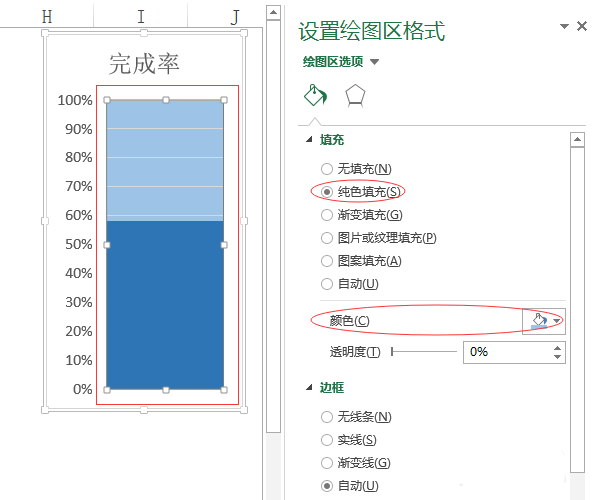 8、溫度計式圖表就做好啦,左邊數據如果有變化,右邊的圖表也會跟隨著變,是不是很形象哩。
8、溫度計式圖表就做好啦,左邊數據如果有變化,右邊的圖表也會跟隨著變,是不是很形象哩。
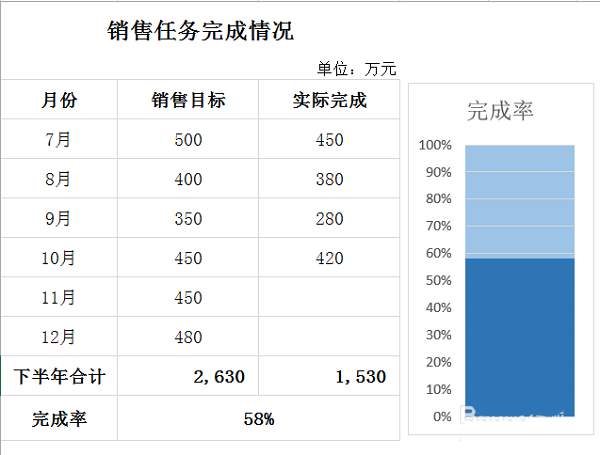 以上就是Excel表格中的數據轉化成溫度計圖表的教程,希望大家喜歡,請繼續關注。
以上就是Excel表格中的數據轉化成溫度計圖表的教程,希望大家喜歡,請繼續關注。
相關推薦:
excel怎么設計漂亮的雙層圓環圖表?
Excel表格中的數據怎么制作成溫度計圖表?
excel表格中怎么制作炫酷的分類圓環圖表?
版權聲明:本文內容由網絡用戶投稿,版權歸原作者所有,本站不擁有其著作權,亦不承擔相應法律責任。如果您發現本站中有涉嫌抄襲或描述失實的內容,請聯系我們jiasou666@gmail.com 處理,核實后本網站將在24小時內刪除侵權內容。
版權聲明:本文內容由網絡用戶投稿,版權歸原作者所有,本站不擁有其著作權,亦不承擔相應法律責任。如果您發現本站中有涉嫌抄襲或描述失實的內容,請聯系我們jiasou666@gmail.com 處理,核實后本網站將在24小時內刪除侵權內容。



